Wie zählt man in Excel, ohne ausgeblendete Zellen/Zeilen/Spalten zu berücksichtigen?
Normalerweise können wir die TEILSUMME-Funktion anwenden, um ganz einfach die Anzahl der Zellen in einer gefilterten Liste zu zählen. Aber manchmal müssen wir möglicherweise die Anzahl der Zellen zählen und dabei Zellen/Zeilen/Spalten ignorieren, die manuell ausgeblendet wurden. Dieser Artikel zeigt Ihnen einige Möglichkeiten, wie Sie in Excel ganz einfach ohne ausgeblendete Zellen/Zeilen/Spalten zählen können.
- Zählen unter Ignorierung von ausgeblendeten Zellen oder Zeilen mit Excel-Funktionen
- Zählen unter Ignorierung von ausgeblendeten Zeilen und Spalten mit Kutools für Excel
Zählen unter Ignorierung von ausgeblendeten Zellen und Zeilen mit Excel-Funktionen
Diese Methode führt die TEILSUMME-Funktion und die AGGREGAT-Funktion ein, um das Zählen unter Ignorierung manuell ausgeblendeter Zellen oder Zeilen in Excel durchzuführen.
Angenommen, ich habe manuell einige Zeilen in einer Tabelle ausgeblendet, wie im folgenden Screenshot gezeigt. Und ich werde Ihnen detailliert zeigen, wie Sie die Anzahl der Zellen zählen, wobei alle ausgeblendeten Zellen und Zeilen ausgeschlossen werden.

Wählen Sie eine leere Zelle aus, in die Sie das Zählergebnis einfügen möchten, und geben Sie die Formel =TEILSUMME(102;C2:C22) (C2:C22 ist der Bereich, in dem Sie zählen möchten, ohne manuell ausgeblendete Zellen und Zeilen zu berücksichtigen) ein, und drücken Sie die Eingabetaste.
Und jetzt erhalten Sie die Anzahl der Zellen im angegebenen Bereich, wobei alle manuell ausgeblendeten Zellen oder Zeilen ignoriert werden.

Hinweise:
(1) Um die Anzahl aller Arten von Zellen zu zählen, wobei manuell ausgeblendete Zellen und Zeilen ausgeschlossen werden, wenden Sie bitte diese Formel an =TEILSUMME(103;A2:A22).
(2) In Excel 2010 oder höher können Sie auch die Formel verwenden =AGGREGAT(2;3;C2:C22) um die Anzahl der Zellen mit Zahlen zu zählen, wobei manuell ausgeblendete Zellen und Zeilen ignoriert werden. Siehe untenstehenden Screenshot; und wenden Sie die Formel an =AGGREGAT(3;3;A2:A22) um die Anzahl aller Arten von Zellen zu zählen, wobei manuell ausgeblendete Zellen und Zeilen ignoriert werden.

(3) Alle oben genannten Formeln ignorieren keine Zellen in ausgeblendeten Spalten.
Zählen unter Ignorierung von ausgeblendeten Zeilen und Spalten mit Kutools für Excel
Angenommen, ich habe manuell 3 Spalten und 4 Zeilen in einer Tabelle ausgeblendet, wie im folgenden Screenshot gezeigt, und ich werde Ihnen die Details zeigen, wie Sie die Anzahl aller Arten von Zellen zählen, wobei alle ausgeblendeten Zeilen und Spalten ignoriert werden, mit der COUNTVISIBLE Funktion von Kutools für Excel.

Wählen Sie eine leere Zelle aus, in die Sie das Zählergebnis einfügen möchten, und geben Sie die Formel =COUNTVISIBLE(B2:H11) (B2:H11 ist der Bereich, in dem Sie Zellen zählen möchten, ohne ausgeblendete Zellen/Zeilen/Spalten zu berücksichtigen) ein, und drücken Sie die Eingabetaste.
Und jetzt erhalten Sie die Gesamtzahl aller Arten von Zellen im angegebenen Bereich, wobei alle ausgeblendeten Zeilen und Spalten ausgeschlossen werden. Siehe Screenshot:

Hinweis: Sie können diese COUNTVISIBLE-Funktion auch wie folgt anwenden: 1. Wählen Sie eine leere Zelle aus und klicken Sie auf Kutools > Funktionen > Statistik & Mathematik > COUNTVISIBLE.
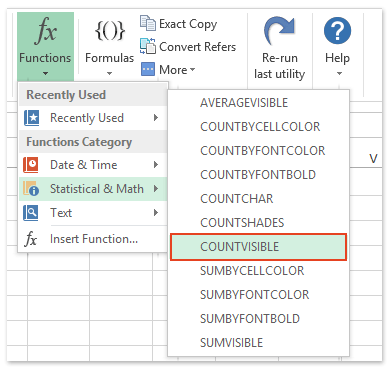
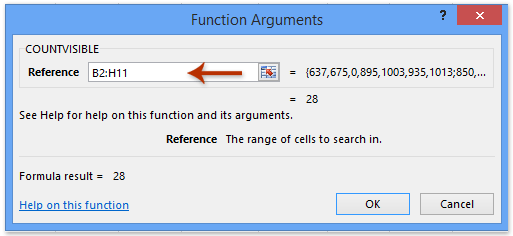
2. Geben Sie im sich öffnenden Dialogfeld Funktionsargumente den Bereich ein, in dem Sie Zellen zählen möchten, wobei alle manuell ausgeblendeten Zeilen und Spalten in das Referenzfeld ignoriert werden sollen, und klicken Sie auf die Schaltfläche OK. Siehe obigen Screenshot:
Kutools für Excel - Verleihen Sie Excel mit über 300 essenziellen Tools einen echten Schub. Nutzen Sie dauerhaft kostenlose KI-Funktionen! Holen Sie es sich jetzt
Demo: Zählen unter Ignorierung von ausgeblendeten Zellen/Zeilen/Spalten in Excel
Verwandte Artikel:
Nur gefilterte oder sichtbare Zellen in Excel summieren
Nur das Maximum/Minimum der sichtbaren Zellen in Excel abrufen
Die besten Produktivitätstools für das Büro
Stärken Sie Ihre Excel-Fähigkeiten mit Kutools für Excel und genießen Sie Effizienz wie nie zuvor. Kutools für Excel bietet mehr als300 erweiterte Funktionen, um die Produktivität zu steigern und Zeit zu sparen. Klicken Sie hier, um die Funktion zu erhalten, die Sie am meisten benötigen...
Office Tab bringt die Tab-Oberfläche in Office und macht Ihre Arbeit wesentlich einfacher
- Aktivieren Sie die Tabulator-Bearbeitung und das Lesen in Word, Excel, PowerPoint, Publisher, Access, Visio und Project.
- Öffnen und erstellen Sie mehrere Dokumente in neuen Tabs innerhalb desselben Fensters, statt in neuen Einzelfenstern.
- Steigert Ihre Produktivität um50 % und reduziert hunderte Mausklicks täglich!
Alle Kutools-Add-Ins. Ein Installationspaket
Das Kutools for Office-Paket bündelt Add-Ins für Excel, Word, Outlook & PowerPoint sowie Office Tab Pro und ist ideal für Teams, die mit mehreren Office-Anwendungen arbeiten.
- All-in-One-Paket — Add-Ins für Excel, Word, Outlook & PowerPoint + Office Tab Pro
- Ein Installationspaket, eine Lizenz — in wenigen Minuten einsatzbereit (MSI-kompatibel)
- Besser gemeinsam — optimierte Produktivität in allen Office-Anwendungen
- 30 Tage kostenlos testen — keine Registrierung, keine Kreditkarte erforderlich
- Bestes Preis-Leistungs-Verhältnis — günstiger als Einzelkauf der Add-Ins